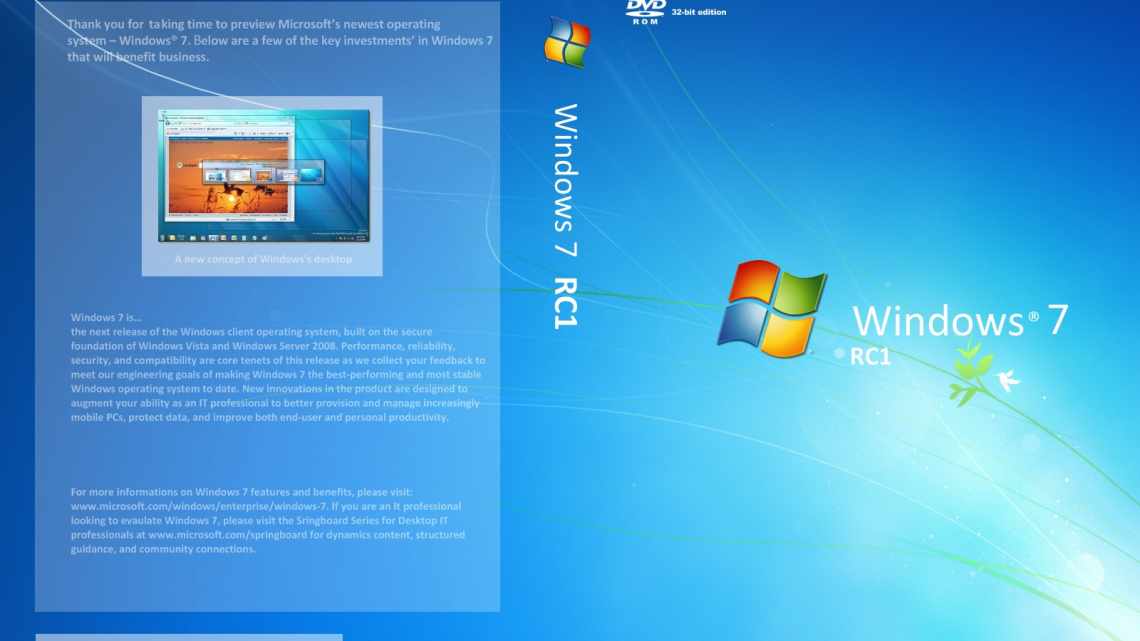Робота з утилітою
- Пересувати клавіші клавіатури
- Використовувати зворотну заміну клавіш і кнопок миші
- Замінювати
- Емулювати подвійний клік кнопок миші або подвійне натискання клавіш клавіатури
- Блокувати (вимикати) клавіші клавіатури, кнопки миші, прокрутку колеса миші
- Обмежувати
- Створювати і швидко
- Вимикаємо поєднання Win використовуючи - групову політику
- Для чого потрібно перепризначення клавіш?
- SharpKeys для вимикання кнопки Win
- Вимикаємо поєднання Win у реєстрі
Скачуємо програму, розпаковуємо її на диск і запускаємо від імені адміністратора. Відкривається головне вікно.
Перед початком роботи визначимося з тим, на які клавіші будемо перепризначати непрацюючі. Їх обирають так, щоб відсутність не принесла істотного дискомфорту. Без шкоди пожертвувати:
- Pause (Break);
- Scroll Lock;
- Insert;
- Home;
- Page Up/Page Down.
Визначившись, переходимо безпосередньо до процесу заміни. Спочатку у вікні MapKeyboard клікаємо клавішу, заплановану виступати як заміну, нехай це буде Scroll Lock.
У полі зі спадним списком "Remap selected key to:"знаходимо клавішу, яку хочемо замінити, наприклад" z ".
Після вибору змінена клавіша підсвічується зеленим. Клікаємо «Save layout», щоб зберегти зміни. Якщо потрібно повернути клавіатуру у вихідний стан, достатньо просто клацнути «Reset keyboard layout».
Переспрямування клавіш клавіатури, кнопок миші і прокручування колеса Key Remapper
дозволяє:
Пересувати клавіші клавіатури
, натискання кнопок миші і прокрутку колеса миші новими значеннями з можливістю задавати не присутні на клавіатурі клавіші і кнопки миші. Наприклад, клавішу CapsLock можна замінити на «Середню кнопку миші», F11 на «Прокрутку колеса миші вниз», F12 на Win, Browser Home або «Кнопку миші X2» (які можуть фізично бути відсутні на пристроях введення).
Використовувати зворотну заміну клавіш і кнопок миші
, тобто віртуально змінювати їх функціональне призначення. Наприклад, можна виртуально поміняти місцями правий Shift і Enter, «Середню кнопку миші» і лівий Shift.
Замінювати
певні клавіші або кнопки мишикомбінаціями клавіш або кнопок миші з модифікаторами. Наприклад, натисніть клавішу мультимедійної клавіатури Browser Forward - комбінацію Alt + Shift + Esc (швидке перемикання програм), на кнопку X1 встановити комбінацію Ctrl + C (скопіювати), на правий Alt встановити комбінацію Ctrl + «Ліва кнопка миші».
Емулювати подвійний клік кнопок миші або подвійне натискання клавіш клавіатури
з можливістю задавати затримку між натисканнями (подвійний клік із затримкою).
Блокувати (вимикати) клавіші клавіатури, кнопки миші, прокрутку колеса миші
і їх комбінації з клавішами модифікаторами.
Обмежувати
дія перепризначень та блокування програмами та вікнами. Наприклад, ви можете визначити, щоб заміна кнопки X1 на клавішу «Пробіл» здійснювалася тільки в програмі «A» і ніде більше. Або, щоб клавіша NumLock замінювалася на комбінацію Ctrl + C + C (подвійне натискання C) всюди, крім програми, у заголовку вікна якої є слово «B».
Створювати і швидко
(на два кліки) перемикати профілі наборів клавіш.
При цьому програма не здійснює жодних змін скан-кодів у системному реєстрі і не потребує перезавантаження комп'ютера, щоб заміни клавіш набули чинності.
За допомогою Key Remapper
може бути переспівано будь-які клавіші і кнопки миші.
Вимикаємо поєднання Win використовуючи - групову політику
- Клікнемо кнопочками Win + R. У відкрите віконце впишемо поєднання gpedit.msc і далі тиснемо на Ок;
- У нас відкривається утиліта «Групова політика»;
- У цій утиліті нам необхідно увійти до вкладки: Налаштування користувача\Адміністративні шаблони\Компоненти Windows\Провідник;
- Тепер, нам потрібно 2 рази натиснути на команду «Відключити поєднання... Windows»;
- У нас відкриється нове віконце, де ми повинні поставити чикбокс над командою «Включено». Потім тиснемо «Застосувати» і Ок.
Для того, щоб нові налаштування почали діяти, потрібен перезапуск Провідника або ПК.
Для чого потрібно перепризначення клавіш?
Почнемо з ноутбуків. Найголовніша проблема полягає в тому, що різні виробники додають на клавіатури додаткові клавіші або встановлюють для стандартних кнопок виконання різних команд і процесів, що запускаються.
А особливо сильно різниця відчувається при використанні ОС Windows на комп'ютерних пристроях Apple. Але і в самих системах Windows деякі кнопки і клавіші багатьма юзерами давно не використовуються (наприклад, та ж кнопка CapsLock, яку багато хто при наборі тексту натискає випадково). Саме в таких ситуаціях і доводиться вирішувати проблему того, як перепризначити клавіші на клавіатурі Windows 7 на ноутбуці або на стаціонарному терміналі, або відключити деякі кнопки повністю. Само собою зрозуміло, запропоновані рішення можна застосовувати при непрацюючих клавішах, а деякі навіть спеціально «заточують» свої клавіатури для більш комфортного управління процесами в сучасних комп'ютерних іграх.
SharpKeys для вимикання кнопки Win
Софт SharpKeys дає нам можливість досить просто змінювати призначення кнопочок на комп'ютері. Але, крім цього, програма дозволяє вимкнути кнопочку Win. Звантажити SharpKeys.
Отже, увійдемо в основне віконце даного софта і натиснемо на кнопочку «Add» (Додати). З лева в віконці вибираємо команду "Special: Left Windows». У правому ж команді «Turn Key Off» (вимикання). Клікнемо Ок. Далі, потрібно це ж зробити і для кнопочки, що знаходиться праворуч - Special: Right Windows.
Повертаємося в основне віконце, і клікнемо кнопочкою «Write to registry». Залишилося перезавантажити Windows.
Якщо ви бажаєте, щоб вимкнута кнопочка знову запрацювала, необхідно запустити SharpKeys (вона зберегла всі налаштування). Також, потрібно деінсталювати всі команди кнопок на зміну функції і знову внести необхідні дані до реєстру (що неприємно).
Вимикаємо поєднання Win у реєстрі
- Клікнемо кнопочками Win + R і в виникле віконце введемо regedit потім Ок;
- У реєстрі ми перейдемо за вкладками HKEY_CURRENT_USER\Software\Microsoft\Windows\CurrentVersion\Policies\Explorer. Щоб заощадити час краще вставити подану адресу до адресного рядка. Якщо останню теку немає, створімо її. А саме, натиснемо правою кнопочкою мишки по папці Policies правою клавішею. Потім у спадному меню виберіть «Створити», потім виберіть «Розділ». Називаємо його Explorer;
- Потім, потрібно створити параметр DWORD32 (в тому числі, з OS 64 bit), назвавши його NoWinKeys. Як тільки ми його створимо, 2 рази клацнемо по ньому і введемо параметр 1 для цього файла;
- Перезапускаємо провідник або Віндовс, щоб налаштування збереглися.
"